Kā pārslēgt Bluetooth ierīci no vadības centra uz iPhone un iPad
Literārs Mistrojums / / August 05, 2021
Apple iOS 13 nāk ar ievērojamiem uzlabojumiem, piemēram, vadības centra funkcionalitāti, piemēram, pārslēgšanas funkciju, kas ļauj ātri mainīt vai pārslēgt Bluetooth, Bluetooth, lidmašīnas režīmu starp citiem maziem logiem virs galvenā lietotne. Tikmēr iOS 13 galvenā uzmanība tiek pievērsta tumšā režīma ieviešanai, un tīkla maiņa ļauj lietotājiem ātri iespējot Bluetooth, neatverot ierīcē lietotni Iestatīšana.
Tā kā iOS 13 un iPadOS 13 dod iespēju pārslēgt Wi-Fi un Bluetooth iestatījumus, lai tieši kontrolētu atvērto iestatījumu. Notika dažas nelielas izmaiņas. Nevienam nepatīk iziet no savas galvenās lietotnes un pēc tam atvērt iestatījumu, lai vienkārši atvērtu Bluetooth iestatījumus savā ierīcē. Visticamāk, šī funkcija var būt viegli pieejama, izmantojot Control. Ja jums pieder iPad Pro un iPhone X sērijas, atveriet no labās puses Vadības centrs un Ja izmantojat vecākas ierīces, jums jāpiespiež no apakšas, lai piekļūtu vadībai Centrs.
Kā ātri pārslēgt vai mainīt Bluetooth ierīci operētājsistēmā iOS 13?
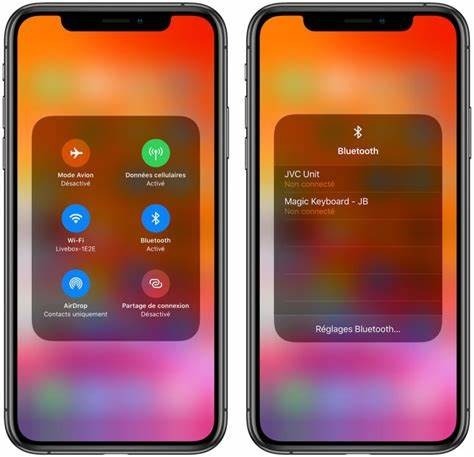
- Atveriet “Vadības centrs” savā iPad vai iPhone.
- Pēc tam pieskarieties un turiet četru ikonu plate paplašināties.
(Tas tika novietots ierīces augšējā kreisajā pusē. Paturiet prātā, ka ilgā nospiešana nav saistīta ar piespiedu pieskārienu, bet tas nozīmē, ka iOS 13 haptiskais pieskāriens tiek aizstāts ar 3D pieskārienu.) - Tagad ikona Bluetooth parādās blakus mobilajiem datiem, Wi-Fi un lidmašīnas režīmam.
- Pieskarieties un ilgi nospiediet
 “Bluetooth ikona” lai atvērtu Bluetooth ekrānu.
“Bluetooth ikona” lai atvērtu Bluetooth ekrānu. - Izvēlieties Bluetooth ierīci un pieskarieties, lai izveidotu savienojumu vai pārslēgtu Bluetooth ierīces.
(Pašlaik pievienotā Bluetooth ierīce būs Bluetooth tīkla saraksta augšdaļā.) - Ja vēlaties mainīt tīklu, noklikšķiniet uz tīkla, kuru vēlaties izveidot savienojumu.
(tas nekavējoties pārslēdzas ar jaunāku Bluetooth ierīci.) - Tieši tā.
Vai ātri atvērt Bluetooth ierīces iestatījumu, izmantojot vadības centru?
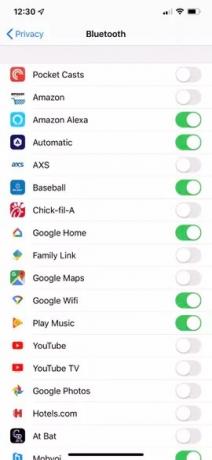
Tas ir diezgan līdzīgs Bluetooth pārslēgšanai, bet tikai ar nelielu kniebienu.
- Atveriet “Vadības centrs” savā iPhone vai iPad.
(IPhone X vai iPad Pro augšējā labajā stūrī velciet uz leju un vecākām ierīcēm velciet augšup no apakšas.) - Pieskarieties un turiet četru ikonu plate augšējā kreisajā stūrī, lai to izvērstu.
- Pēc tam pieskarieties un turiet “Bluetooth ikona”.
- Tad Bluetooth ierīce parādās nelielā logā, pieskarieties, lai izveidotu savienojumu ar šo ierīci.
(Klikšķiniet uz Bluetooth iestatījums… lai apmeklētu Bluetooth iestatījumu lapu, neatverot lietotni Iestatījumi vai izejot no ierīces.) - Kur jums ir vairāk iepriekš iestatījumus, lai kontrolētu Bluetooth ierīces.
- Tas ir viss, un izeja neatgriezīsies sākuma ekrānā; tā vietā tā ir atvērta primārajā lietotnē, kuru atstājāt, atverot vadības centru.
Šķiet, ka tā ir ērta funkcija, jo tā tiek nodrošināta ērtāk. Kaut arī dažas funkcijas ir novirzītas, piemēram, automātiskais spilgtums no vadības centra. Ja vadības centrā nevar iespējot vai atspējot automātisko spilgtumu. Tomēr Bluetooth ātrā pārslēgšana ir viena no visvairāk gaidītajām iOS funkcijām vairākām lietotnēm. Tagad jums vairs nav jāiziet no lietotnes, lai izveidotu savienojumu vai atvienotu Bluetooth ierīci no iestatīšanas.
Cerams, ka pieņemam, ka raksts jums ir noderīgs. Ievērības cienīgs ir tas, ka lidmašīnas režīms izslēdz savienojumu, piemēram, Wi-Fi, mobilo un Bluetooth savienojumu, ja vien jūs tos vēlreiz neieslēdzat lidojuma režīmā. Mēs pieņemam, ka tagad jūs varat piekļūt ātrai pārslēgšanai vadības panelī. Mēs vēlētos uzzināt jūsu domas vai, ja kādi jautājumi mums paziņo komentāru sadaļā zemāk.
Romeshwar ir tehniskais žurnālists, kuru mīl Lakhs. Paldies par daudziem rakstiem par cienīto vietni no 2019. gada 4. aprīļa. Neobjektīvs viedoklis, vadlīnijas par kvalitatīvu saturu un informatīvu sniegšanu. Rēkt līdz apmierinātam, jūs esat tehnoloģiju izsalkums.


![Kā instalēt Stock ROM uz Geecoo G6 [programmaparatūras Flash fails]](/f/bad3faadf21cc7cfd44e37525d1c8605.jpg?width=288&height=384)
